MJPEG vs. H.264: Der Unterschied zwischen MJPEG und H.264
Die Video-Kompression ist entscheidend für die Verringerung der Dateigröße und der Bandbreitenerfordernisse beim Teilen und Streamen von Videoinhalten. Zwei gängige Video-Kompressionsformate sind MJPEG und H.264. Obwohl beide Formate Kompressionsverfahren nutzen, um die Größe von Videodateien zu reduzieren, unterscheiden sie sich in Bezug auf die Art und Weise, wie sie Videos komprimieren, und bei den Kompromissen zwischen Kompressionswirkungsgrad, Komplexität und Kompatibilität. In diesem Vergleich zwischen MJPEG und H.264 werden wir sie im Detail vergleichen.
Teil 1. Überblick über MJPEG und H.264
Bevor wir MJPEG und H.264 vergleichen, lernen wir mehr über diese beiden Dateiformate im Detail kennen.
1. Was ist das MJPEG-Format?
MJPEG (Motion JPEG) ist ein Video-Kompressionsformat, bei dem jeder Frame einer Videosequenz unabhängig als JPEG-Bild komprimiert wird. Die Sequenz von JPEG-Bildern bildet das MJPEG-Video. MJPEG nutzt die gleiche auf der diskreten Kosinustransformation (DCT) basierende Kompressionsmethode wie das Standard-JPEG für statische Bilder.
Vor- und Nachteile von MJPEG
- Einfache Kompression/Dekompression ermöglicht schnelles Encoding und Decoding
- Robuste Fehlertoleranz - jeder Frame ist unabhängig, sodass Fehler nicht fortpflanzen
- Frame-genaue Bearbeitung - jeder Frame wird separat codiert
- Keine Zwischenrahmenkompression bedeutet größere Dateigrößen im Vergleich zu fortschrittlichen Codecs wie H.264
- Hohe Datendarratenanforderungen für Streaming und Wiedergabe
- Kompressionseffekte wie Blockigkeit durch die Intraframe-DCT
2. Was ist der H.264-Codec?
H.264, auch bekannt als MPEG-4 Part 10/AVC, ist ein fortschrittliches Video-Kompressionsstandard, der in der Lage ist, hochqualitative HD-Videos bei niedrigeren Bitraten als frühere Standards bereitzustellen. Es nutzt komplexere Zwischenrahmenprognosecodierung und Transformationsverfahren, um im Vergleich zu MJPEG eine wesentlich höhere Kompression zu erreichen.
Vor- und Nachteile von H.264
- Bis zu 3-mal bessere Kompression als MJPEG bei gleicher wahrgenommener Qualität
- Niedrigere Datendarraten für die gleiche Videoqualität ermöglichen HD-Streaming
- Bessere Entblockungsfilter und räumliche Vorhersagen zur Verringerung von Artefakten
- Komplexe Encoding-Algorithmen erfordern mehr Rechenleistung
- Die Zwischenrahmencodierung führt zu einer Fehlertragung über die Frames hinweg
- Nicht so weit verbreitet kompatibel mit älteren Decodern im Vergleich zu MJPEG
Die fortschrittlichen Kompressionsfähigkeiten von H.264 machen es sehr beliebt für die Rundfunksendung, das Streaming, Blu-Ray-Medien und Video-Sharing-Websites. MJPEG behält jedoch seine Nützlichkeit für Anwendungen bei, die einfache Intraframe-Codierung erfordern, wie Videobearbeitungsprogramme, Videoüberwachungssysteme und wissenschaftliche Bildgebung.
Teil 2. Was sind die Unterschiede zwischen MJPEG und H.264?
MJPEG und H.264 erreichen die Video-Kompression auf grundlegend verschiedene Weise, indem sie jeweils Intraframe- und Zwischenrahmenprognosecodierungstechniken verwenden. Dies führt zu Kompromissen bei der Kompressionswirkungsgrad, der Latenz, der Komplexität und der Interoperabilität. Untersuchen wir die Unterschiede zwischen MJPEG und H.264 im Detail.
1. Kompressionstyp & Effizienz
MJPEG wendet Intraframe-Kompression auf jeden Frame unabhängig an. H.264 verwendet komplexe Zwischenrahmenprognose-Algorithmen, um wesentlich höhere Kompressionsverhältnisse zu erreichen. H.264 kann einen 2- bis 3-mal höheren Kompressionswirkungsgrad als MJPEG bei gleicher wahrgenommener Videoqualität erzielen.
2. Videoqualität
H.264 enthält fortschrittlichere Filter und Vorhersagen, um Artefakte bei höheren Kompressionsstufen zu vermeiden. Die Qualität von MJPEG nimmt bei niedrigen Bitraten stark ab und kann von Blockigkeit leiden. H.264 kann eine gute Qualität von HD-Videos bei Bitraten aufrechterhalten, bei denen MJPEG sichtbare Artefakte aufweist.
3. Latenz
Da MJPEG die Frames unabhängig codiert, ermöglicht es eine geringe Latenz bei der Encoding/Decoding. H.264 hat eine höhere Latenz aufgrund der Abhängigkeiten zwischen den codierten Frames.
4. Anwendungsfälle
MJPEG wird aufgrund seiner einfachen frame-genauen Bearbeitung weit verbreitet in der Videobearbeitung eingesetzt. H.264 wird aufgrund seiner effizienten Zwischenrahmenkompression bevorzugt für das Internet-Streaming und Blu-Ray-Medien verwendet.
5. Rechenkomplexität
MJPEG hat ein schnelles Encoding und Decoding, während H.264 extrem komplexe Algorithmen hat, die eine viel höhere Rechenleistung erfordern.
6. Dateigröße
Bei gleicher wahrgenommener Qualität wird H.264 eine kleinere Dateigröße erzeugen - oft weniger als die Hälfte der Größe von MJPEG.
7. Unterstützung und Kompatibilität
MJPEG hat eine breitere Kompatibilität mit einfacheren Decodern. H.264 erfordert fortschrittliche Decoderfähigkeiten, insbesondere für höhere Profil-Encoding-Funktionen.
| Standard | Kompression | Dateigröße | Videoqualität | Latenz | Rechenlast | Anwendungsfälle | Unterstützung |
|---|---|---|---|---|---|---|---|
| MJPEG | Niedrig | Groß | Artefakte bei niedrigen Bitraten | Niedrig | Schnelles Encoding & Decoding | Bearbeitung, wissenschaftliche Bildgebung | Hoch kompatibel |
| H.264 | Hoch | Klein | Gute Qualitätserhaltung bei niedrigen Bitraten | Hoch | Langsames Encoding, schnelles Decoding | Streaming, Blu-Ray, Rundfunksendung | Erfordert fortschrittliche Decoder |
Teil 3. Wie wählt man die richtige Kompressionsmethode?
Die Entscheidung zwischen der Verwendung von MJPEG oder H.264 für eine Videoanwendung hängt von mehreren Faktoren ab:
- Bitrate- und Dateigrößenbeschränkungen
- Decoder-Kompatibilitätsanforderungen
- Encoding/Decoding-Geschwindigkeit
- Fehlertoleranz
Wenn die Bandbreite oder der Speicherplatz begrenzt ist, kann die überlegene Kompression von H.264 eine gute Qualität von Voll-HD-Videos bei 3 Mbps liefern, während MJPEG bei Bitraten unter 20 Mbps Artefakte aufweisen würde. Für die Archivierung oder das Streaming reduziert die H.264-Kompression die Kosten.
Wenn die maximale Wiedergabekompatibilität über verschiedene Geräte hinaus von entscheidender Bedeutung ist, hat MJPEG eine breitere Unterstützung für ältere Geräte. H.264 erfordert fortschrittliche Decoderfähigkeiten, insbesondere für höhere Profil-Funktionen.
Die Kompression mit geringer Komplexität von MJPEG minimiert die Encoding-Latenz für Live-Streaming und ermöglicht eine reibungslose NLE-Bearbeitung mit mehreren Kameras. Die H.264-Motion-JPEG-Encoding erfordert 10-mal mehr Rechenleistung.
Die Intraframe-Codierung von MJPEG begrenzt Fehler auf einzelne Frames. Die zeitlichen Vorhersagen von H.264 führen zu einer Fehlertragung, was eine starke Notwendigkeit für Fehlertoleranzwerkzeuge schafft.
Im Wesentlichen sollte H.264 für Anwendungsfälle bevorzugt werden, in denen die Bandbreite und der Speicherplatz begrenzt sind und die Kompatibilität des Decoders weniger wichtig ist. MJPEG bleibt eine pragmatische Wahl, wenn eine geringe Latenzleistung und eine breite Kompatibilität von entscheidender Bedeutung sind - wie bei Videobearbeitungsprogrammen oder wissenschaftlichen Bildgebungssystemen.
Der beste Ansatz könnte ein kombinierter Workflow sein, bei dem man zunächst MJPEG und H.264-Originale für eine flexible Bearbeitung und Nachbearbeitung verwendet und anschließend für die Verteilung in H.264 codiert. Dieser optimierte hybride Prozess gewinnt die Vorteile sowohl der Zwischenrahmen- als auch der Intraframe-Kompression. Andernfalls können Sie die Umwandlung von MJPEG in H.264 vornehmen.
Bonus: Wie konvertiert man Videos in H.264?
HitPaw Univd (HitPaw Video Converter) ist eine leistungsstarke Windows-App zur Konvertierung zwischen allen wichtigen Video-Codecs und -Formaten, einschließlich H.264. Mit einem bahnbrechenden Leistungsspektrum, umfangreicher Formatsupport und Bearbeitungswerkzeugen macht HitPaw Univd es einfach, H.264-codierte Videos aus umfangreichen Medienbibliotheken zu erstellen, während die hohe Qualität beibehalten wird. Die Batch-Encoding von MJPEG oder anderen Videos in den effizienten H.264-Codec spart Speicherplatz und ermöglicht ein reibungsloses Online-Streaming über verschiedene Geräte.

HitPaw Univd - All-in-One Video-Lösungen für Win & Mac
Sicher verifiziert. 254.145 Personen haben es heruntergeladen.
- Unterstützt über 1000 Eingabe- und Ausgabe-Video-/Audioformate, darunter H.264 MP4, sowie Geräte wie iPhone und Spielekonsolen
- Fortschrittliche Encoding für H.265 HEVC, VP9 und AV1 für einen modernen Kompressionswirkungsgrad
- Batch-Verarbeitung zur Umwandlung von bis zu 5000 Dateien mit einer 120-fach schnelleren Geschwindigkeit dank multikernoptimierter Algorithmen
- Integrierte Bearbeitungswerkzeuge zum Zuschneiden, Zuschneiden, Rotieren, Hinzufügen von Untertiteln und Einfügen von Filtern
- Verlustfreie Konvertierung von 8K/4K/HD-Fußage zwischen Formaten, um 100 % der ursprünglichen Qualität beizubehalten
- Intuitives Interface, das die Konvertierung einfach macht und das Drag-and-Drop von Batches unterstützt
Sicher verifiziert. 254.145 Personen haben es heruntergeladen.
Anleitung zum Konvertieren von Videos in H.264 mit HitPaw
Schritt 1: Importieren der Dateien zum Konvertieren
Starten Sie die HitPaw Univd-App auf Ihrem Windows-PC. Klicken Sie auf die Schaltfläche "Add Video" oder ziehen Sie einfach Ihre Videodateien auf die Schnittstelle, um die Medien zu importieren, die Sie in das H.264-Format codieren möchten. Die Dateien werden zur Verarbeitung in die Warteschlange gelegt. Sie können über 1000 verschiedene Eingabe-Video- und Audioformate für die Konvertierung mit HitPaw importieren.

Schritt 2: Wählen Sie H.264 als Ausgabeformat
Klicken Sie auf das umgekehrte Dreieckssymbol für jede Datei, um die Ausgabformate anzuzeigen und anzupassen. Wählen Sie H.264 oder den MP4-Behälter aus, um Dateien zu generieren, die mit der erweiterten H.264-Videokompression codiert sind. Alternativ können Sie alle Dateien batchweise über "Convert All To" auf MP4 einstellen. Sie können die technischen Parameter jedes Ausgabformats wie die Qualitätsebenen oder die Audiocodierung bearbeiten.

Schritt 3: Konvertieren Sie das Video in H.264
Aktivieren Sie zunächst die Hardwarebeschleunigung und die verlustfreie Konvertierung, um die Leistung zu maximieren und die originale Videowiedergabequalität bei der Codierung in H.264 beizubehalten. Klicken Sie dann einfach auf "Convert", um die Transkodierung in das Zielformat gemäß Ihrem gewählten Zielordner zu starten. Die Batchverarbeitung unterstützt die Konvertierung von Tausenden von Dateien mit beschleunigter Geschwindigkeit.

Schritt 4: Öffnen Sie die konvertierten Dateien im H.264-Format
Sobald die Codierung abgeschlossen ist, wechseln Sie zum Tab "Converted", um auf Ihre neuen, im H.264-Format codierten MP4-Ausgabedateien zuzugreifen. Klicken Sie auf "Open Folder", um direkt auf den Zielspeicherort zuzugreifen. Optional können Sie die Dateien erneut in HitPaw einfügen, um zusätzliche Konvertierungspässe oder Videoediting durchzuführen, bevor Sie die endgültige Ausgabe vornehmen.

Zusammenfassung
MJPEG und H.264 repräsentieren unterschiedliche Ansätze zur Videokompression und machen Kompromisse bei der Codierungseffizienz, Komplexität, Latenz und Kompatibilität. Während H.264 eine überlegene Kompression durch zeitliche Vorhersagen liefert, vermeidet MJPEG diese Probleme durch einfache intraframe DCT-Kompression und behält gleichzeitig eine breite Kompatibilität.
Letztendlich hängt die beste Formatwahl von Einschränkungen wie Speicherplatz, Bandbreite, Decoderkapazitäten und Editing-Bedürfnissen ab. Machtvolle und zugängliche Tools wie HitPaw Univd erleichtern den Einsatz dieses hybriden Ansatzes durch die Batch-Videoformatkonvertierung und -codierung.






 HitPaw FotorPea
HitPaw FotorPea HitPaw VikPea
HitPaw VikPea HitPaw VoicePea
HitPaw VoicePea 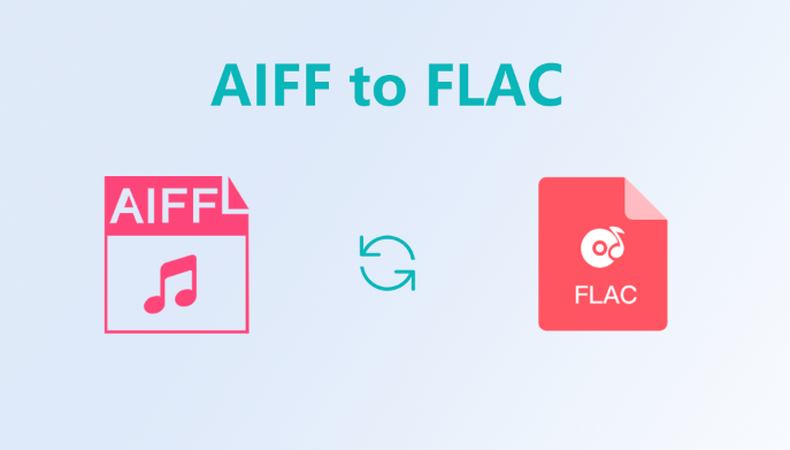



Teilen zu:
Wählen Sie die Produktbewertung:
Joshua Hill
Chefredakteur
Ich bin seit über fünf Jahren als Freiberufler tätig. Es ist immer beeindruckend Wenn ich Neues entdecke Dinge und die neuesten Erkenntnisse, das beeindruckt mich immer wieder. Ich denke, das Leben ist grenzenlos.
Alle Artikel anzeigenEinen Kommentar hinterlassen
Eine Bewertung für HitPaw Artikel abgeben